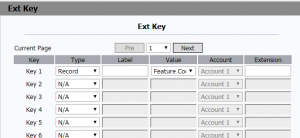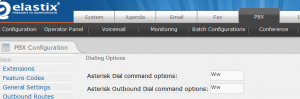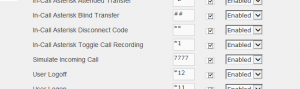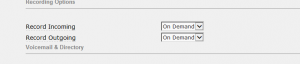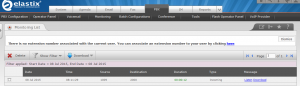Настройка записи
Запись звонков осуществляется при помощи Sip сервера. Поддерживаются следующие телефоны Akuvox R50P、R52P、R53P、R59P для настройки line key или Dss key в качестве кнопок для записи во время разговора. Записи будут храниться на сервере. Akuvox использует сервер Elastix, например.
Настройки для видеофона
Введите IP адрес устройства в браузере. Введите логин username и пароль password(по умолчанию admin/admin by default) для входа.
1.Откройте Phone → Key/Display. Для Ext key параметр Type Тип задайте как Запись Record, нажмите Submit для сохранения.
2. Откройте Account → Basic для регистрации SIP аккаунта Elastix.
Настройки на SIP сервере
1.Отройте PBX → Basic → General Settings. Настройте Dial command options и Outbound Dial command options в качестве Ww. Нажмите Submit для сохранения, а потом нажмите Apply Configuration Changes Here для применения настроек.
2.Откройте PBX → Basic → Feature Codes. Задайте код(*1) для Включения Записи Вызова при Звонке In-Call Asterisk Toggle Call Recording и активируйте.
Нажмите Submit сохранения изменений,а потом Apply Configuration Changes Here для их применения в системе.
3.Откройте PBX → Basic → Extensions. Выберите соответствующий зарегистрированный номер.
Установите для параметров
Запись Входящих Record Incoming и Запись
Исходящих Record Outgoing значение
По Запросу On Demand.
Нажмите Submit для сохранения изменений, а затем Apply Configuration Changes Here для их применения в системе.
4. Откройте PBX → Monitoring для просмотра записей.
Пользователь может слушать записи в браузере, а может скачать их с SIP сервера.
Не забывайте применять настройки в системе, нажимая Apply Configuration Changes Here